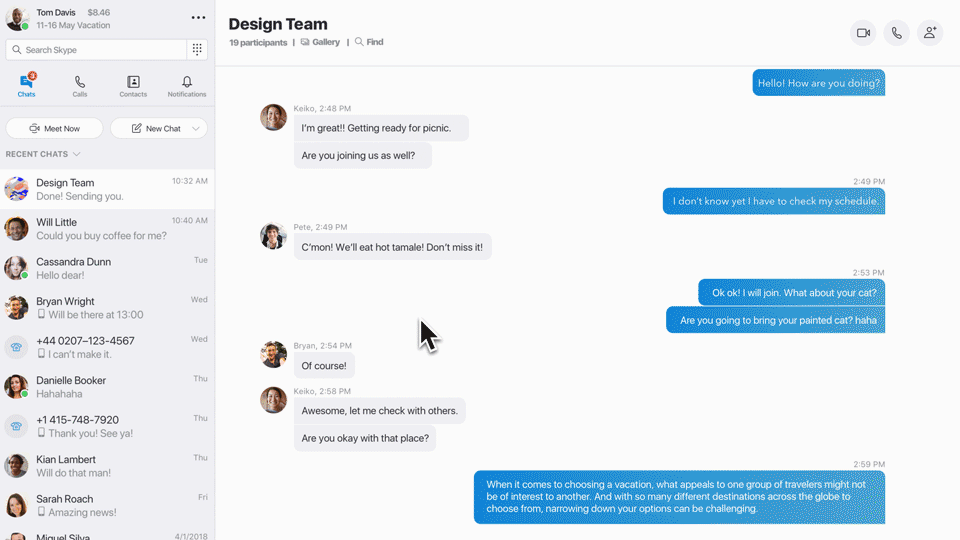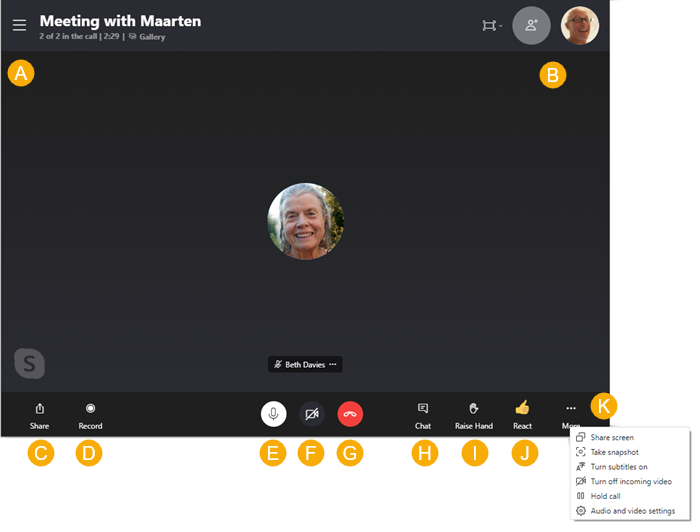Meet Now în Skype vă permite să configurați cu ușurință un spațiu de colaborare și să invitați atât contactele Skype, cât și prietenii sau familia care nu sunt pe Skype. Participanții se pot alătura cu ușurință la întâlniri, indiferent dacă au sau nu un cont.
Cum creez o întâlnire în Skype?Începerea întâlnirii dvs. este la fel de ușoară ca conectarea la Skype și selectarea
butonului Meet Now 
.
Veți primi un link de apel și un buton Distribuiți invitația (Share invite) pentru a invita cu ușurință pe alții. După ce sunteți gata, setați apelul la audio sau video și selectați butonul Start apel (Start call).
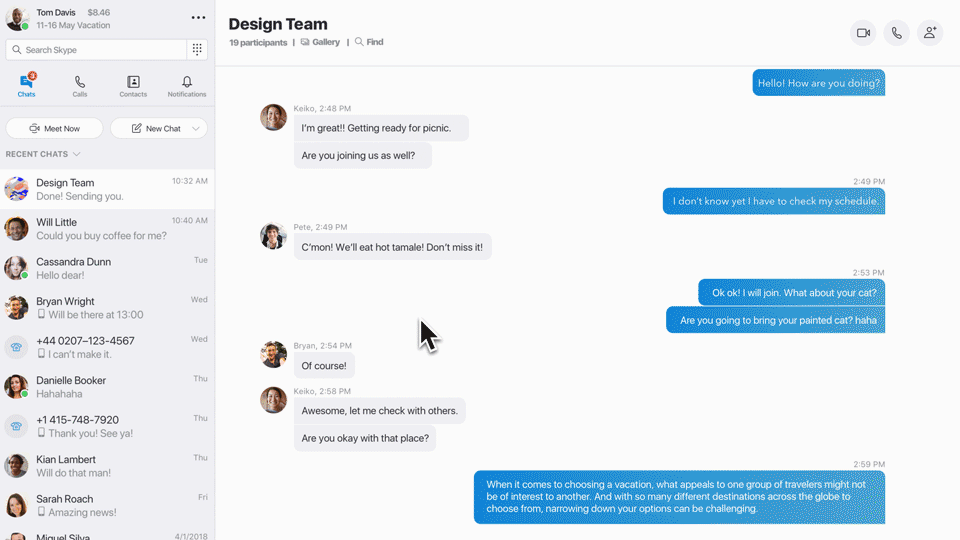 Cum pot participa la un apel cu invitația mea Întâlnește acum (Meet Now)?
Cum pot participa la un apel cu invitația mea Întâlnește acum (Meet Now)? Puteți utiliza
link-ul unic Meet Now pentru a vă alătura unui apel în Skype făcând clic pe
butonul Meet Now, apoi
Alăturați-vă unei întâlniri (Join a Meeting). Link-ul Meet Now va deschide, de asemenea, aplicația Skype instalată pe orice dispozitiv.
Chiar dacă nu sunteți conectat, puteți participa la apel sau puteți conversa ca invitat.
Dacă nu aveți Skype instalat pe computer, vei putea deschide Skype pe web.
Browserele acceptate pentru Meet Now sunt Microsoft Edge, cea mai recentă versiune de Chrome și Safari.
Puteți instala
Skype și pe dispozitivul dvs.
Dacă nu puteți sau nu doriți să permiteți accesul la microfonul și camera dvs., puteți să vă alăturați unui apel doar pentru a asculta (folosind numai Skype pentru web). Faceți clic pe linkul Întâlniți-vă acum, apoi selectați Blocați sau Nu permiteți dacă Skype cere permisiunea de a utiliza camera și microfonul. Apoi, faceți clic pe butonul Continuare fără audio sau video pentru a vă alătura apelului. Rețineți că ceilalți participanți nu vă vor auzi și nu vă vor vedea videoclipul, dar veți apărea în lista de participanți și veți putea folosi chatul.
Ce pot face în timpul unei întâlniri?
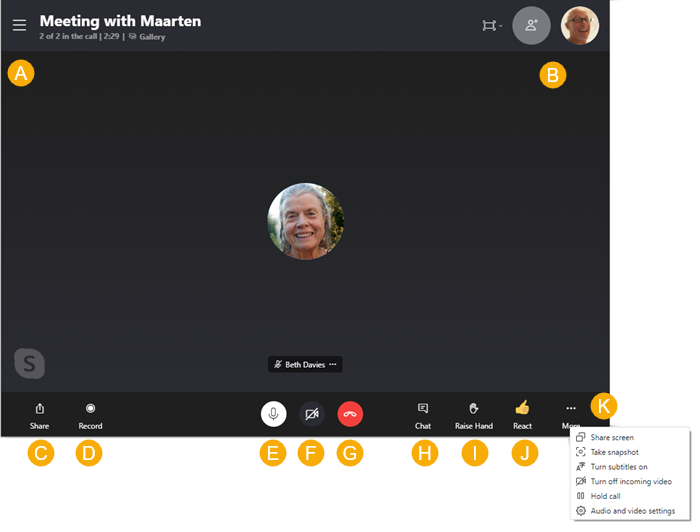
În timpul unei întâlniri puteți:
A - Deschideți chaturile recente.
B - Vizualizați participanții aflați în prezent în apel.
C - Distribuiți linkul Întâlniți acum.
D - Începeți înregistrarea apelului.
E - Dezactivați sau dezactivați microfonul.
F - Activați sau dezactivați videoclipul.
G - Terminați apelul.
H - Deschideți conversația.
I - Ridică mâna pentru a pune o întrebare.
J - Trimiteți o reacție la apel.
K - Vizualizați mai multe opțiuni.
Pot să accesez încă chat-ul Meet Now după întâlnire?
Link-ul Meet Now este accesibil oricând aveți nevoie de el. Vă vom păstra înregistrările de apeluri timp de până la 30 de zile și conținutul media distribuit în chat chiar mai mult. Meet Now în Skype este perfect pentru conferințele dvs., seminarii web sau interviuri de lucru.
Care este diferența dintre Întâlniți acum și discuțiile de grup?
- Chaturile Meet Now pot fi configurate rapid și partajate cu alții în doi pași simpli. Cu toate acestea, toate noile chat-uri Meet Now vor avea inițial același titlu și imagine de profil. Atingeți sau faceți clic pe antetul de chat din întâlnirea dvs. și selectați butonul Editați textul pentru a-l redenumi și a adăuga o imagine de profil.
- Chaturile de grup sunt personalizate de la început, deoarece este necesar un nume de grup și trebuie să selectați mai întâi participanții înainte de a-l crea.
Cum folosesc Meet Now din bara de activități Windows 10?
Meet Now este chiar mai ușor de utilizat chiar din bara de activități Windows 10.
Pur și simplu faceți clic pe
pictograma  Întâlniți acum
Întâlniți acum, apoi selectați fie
Întâlniți acum (Meet Now) pentru a începe o nouă întâlnire, fie
Înscrieți-vă într-o întâlnire (Join a Meeting) pentru a introduce codul pentru una existentă.
Dacă preferați să eliminați
pictograma  Întâlniți acum (Meet Now)
Întâlniți acum (Meet Now) din bara de activități, faceți clic dreapta pe pictogramă și selectați Ascunde.





 .
.